远程桌面连接错误:出现身份验证错误,无法连接到本地安全机构怎么办?
许多用户在使用电脑的时候,基本都会使用到远程桌面连接,但是不少用户在使用的时候却遇到了一些问题,例如有些用户在使用的时候出现出现身份验证错误,无法连接到本地安全机构,远程计算机:192.168.*.*,这可能是由于密码过期,如果密码已过期请更新密码。这要怎么办呢?下面小编就带着大家一起看看吧!

操作方法:
方法一:
在被远程主机上,按下快捷键:win+R,运行命令:secpol.msc 在弹出的对话框中,找到安全设置-本地策略-安全选项-[网络访问:本地账户的共享和安全模型]—》把安全设置改为:[经典-对本地用户进行身份验证,不改变其本来身份] 然后关闭即可设置完毕。再试试应该就可以远程了。
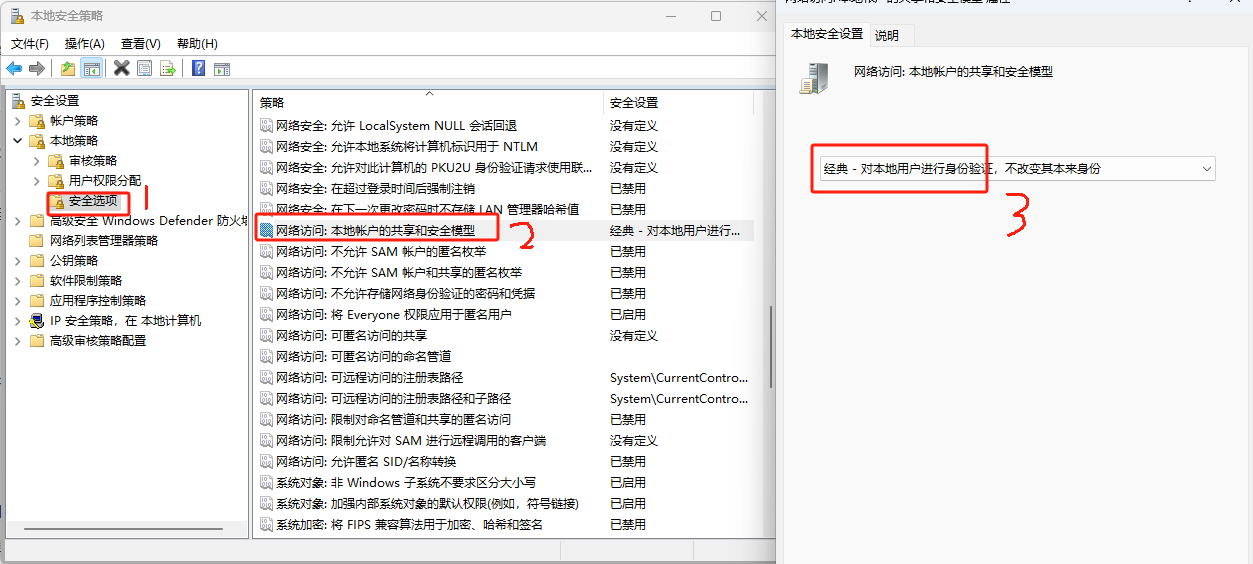
方法二:
打开本地组策略编辑器,依次展开【计算机配置】-【管理模板】-【Windows组件】-【远程桌面服务】
--【远程桌面回话主机】--【要求使用网络级别的身份验证对远程连接的用户进行身份验证】--》(选择已禁用)


文章内容转自:http://www.65ly.com/a/20221124/166925578251562.html



 浙公网安备 33010602011771号
浙公网安备 33010602011771号